Dell Inspiron 2350 User Manual [ja]

Inspiron 23
サービスマニュアル
コンピュータモデル: Inspiron 2350
規制モデル: W07C
規制タイプ: W07C002
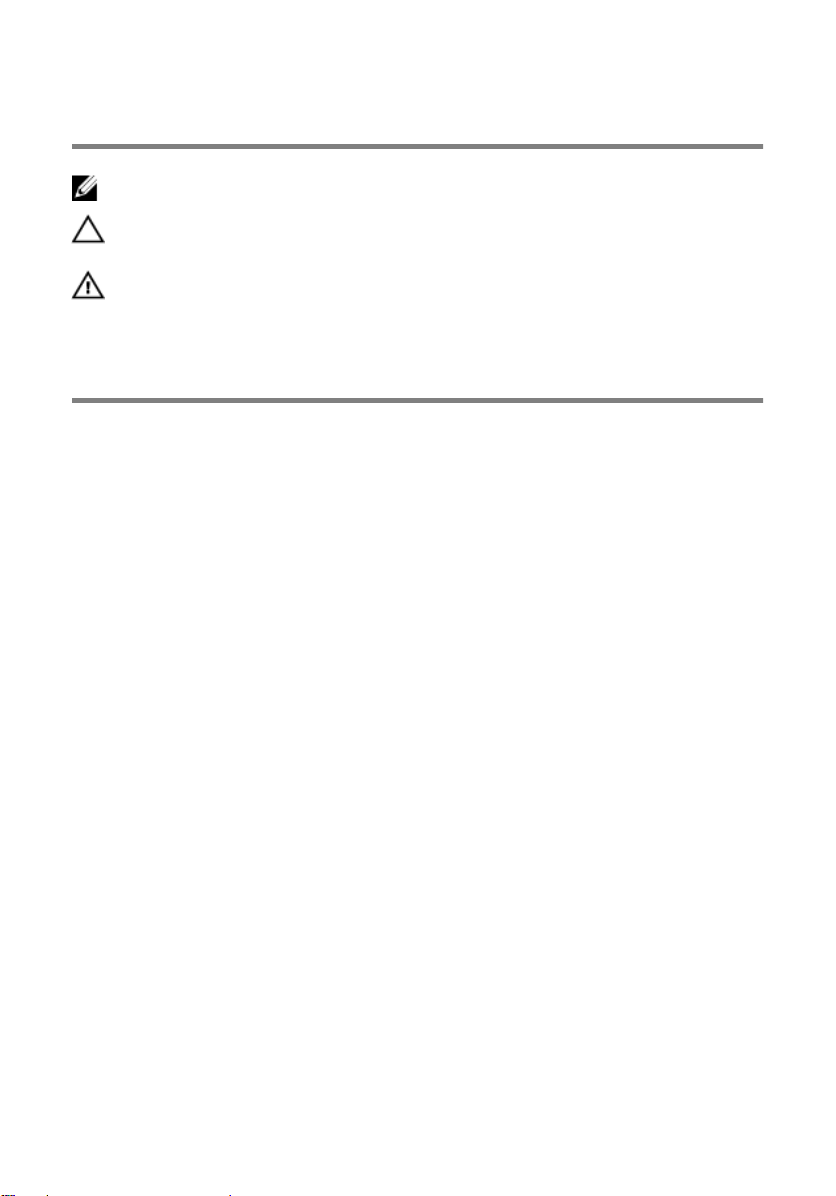
メモ、注意、警告
メモ: コンピュータを使いやすくするための重要な情報を説明しています。
注意: ハードウェアの損傷やデータの損失の可能性を示し、その問題を回避する
ための方法を説明しています。
警告: 物的損害、けが、または死亡の原因となる可能性があることを示していま
す。
著作権 © 2014 Dell Inc. 無断転載を禁じます。この製品は、米国および国際著作権法、ならびに
米国および国際知的財産法で保護されています。Dell™、およびデルのロゴは、米国および / また
はその他管轄区域における
よび名称は、各社の商標である場合があります。
2014 - 10
Rev. A00
Dell Inc. の商標です。本書で使用されているその他すべての商標お
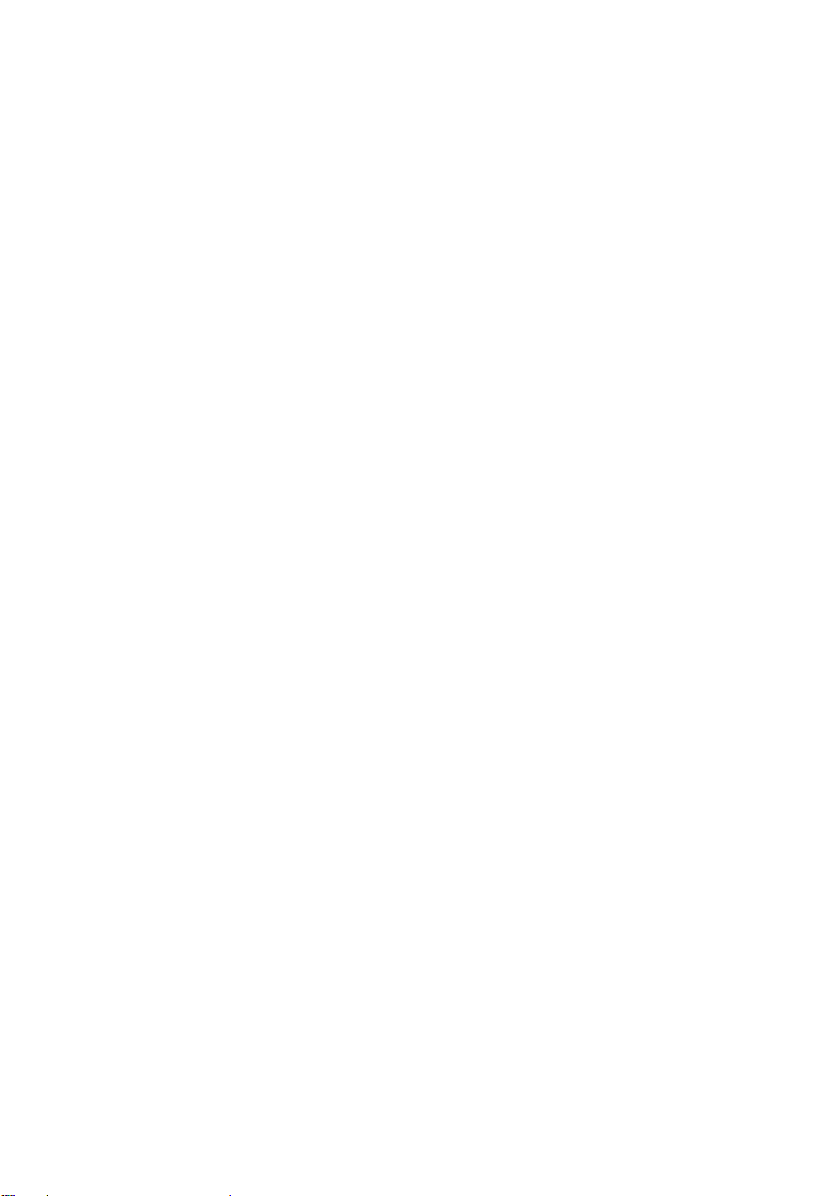
目次
コンピュータ内部の作業を始める前に.................................... 10
作業を開始する前に ........................................................................................ 10
安全にお使いいただくために........................................................................... 11
奨励するツール.................................................................................................12
コンピュータ内部の作業を終えた後に.....................................13
技術概要....................................................................................... 14
コンピュータの内面図......................................................................................14
コンピュータベースのコンポーネント.......................................................15
スタンドアセンブリ付きディスプレイパネル........................................... 16
システム基板コンポーネント .......................................................................... 17
メモリモジュールの取り外し.................................................... 19
手順...................................................................................................................19
メモリモジュールの取り付け.................................................... 21
手順...................................................................................................................21
ベースカバーの取り外し............................................................23
手順...................................................................................................................23
ベースカバーの取り付け............................................................25
手順...................................................................................................................25
コンピュータベースの取り外し................................................26
作業を開始する前に.........................................................................................26
手順.................................................................................................................. 26
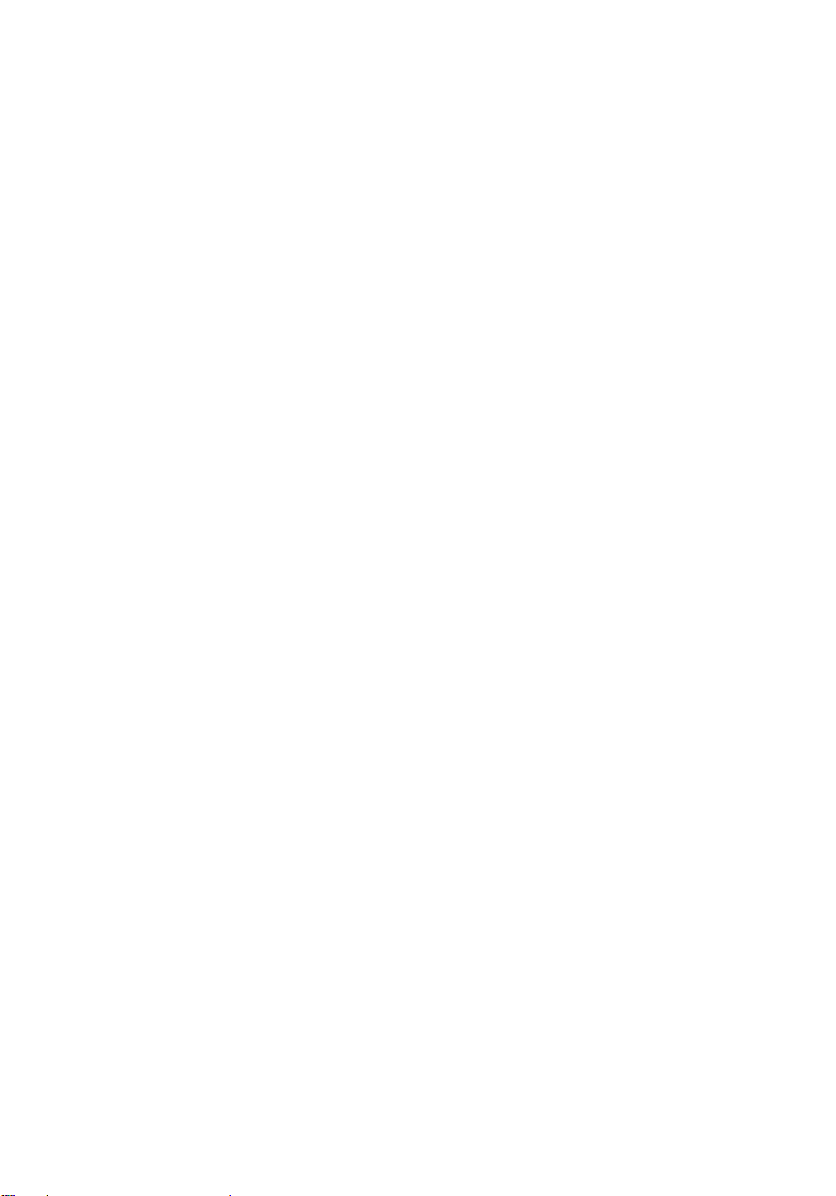
コンピュータベースの取り付け................................................29
手順.................................................................................................................. 29
作業を終えた後に.............................................................................................29
ハードドライブの取り外し........................................................30
作業を開始する前に.........................................................................................30
手順.................................................................................................................. 30
ハードドライブの取り付け........................................................33
手順...................................................................................................................33
作業を終えた後に.............................................................................................33
ワイヤレスカードの取り外し....................................................34
作業を開始する前に.........................................................................................34
手順.................................................................................................................. 34
ワイヤレスカードの取り付け....................................................36
手順.................................................................................................................. 36
作業を終えた後に.............................................................................................36
mSATA カードの取り外し..........................................................37
作業を開始する前に......................................................................................... 37
手順...................................................................................................................37
mSATA カードの取り付け......................................................... 39
手順.................................................................................................................. 39
作業を終えた後に............................................................................................ 40
スピーカの取り外し....................................................................41
作業を開始する前に......................................................................................... 41
手順 ..................................................................................................................41

スピーカの取り付け................................................................... 43
手順 ..................................................................................................................43
作業を終えた後に.............................................................................................43
USB ボードの取り外し...............................................................44
作業を開始する前に.........................................................................................44
手順.................................................................................................................. 44
USB ボードの取り付け...............................................................46
手順.................................................................................................................. 46
作業を終えた後に............................................................................................ 46
コイン型電池の取り外し............................................................47
作業を開始する前に......................................................................................... 47
手順...................................................................................................................47
コイン型電池の取り付け........................................................... 49
手順.................................................................................................................. 49
作業を終えた後に............................................................................................ 49
ファンの取り外し....................................................................... 50
作業を開始する前に.........................................................................................50
手順...................................................................................................................51
ファンの取り付け....................................................................... 53
手順...................................................................................................................53
作業を終えた後に.............................................................................................53
ヒートシンクの取り外し............................................................54
作業を開始する前に.........................................................................................54
手順...................................................................................................................55
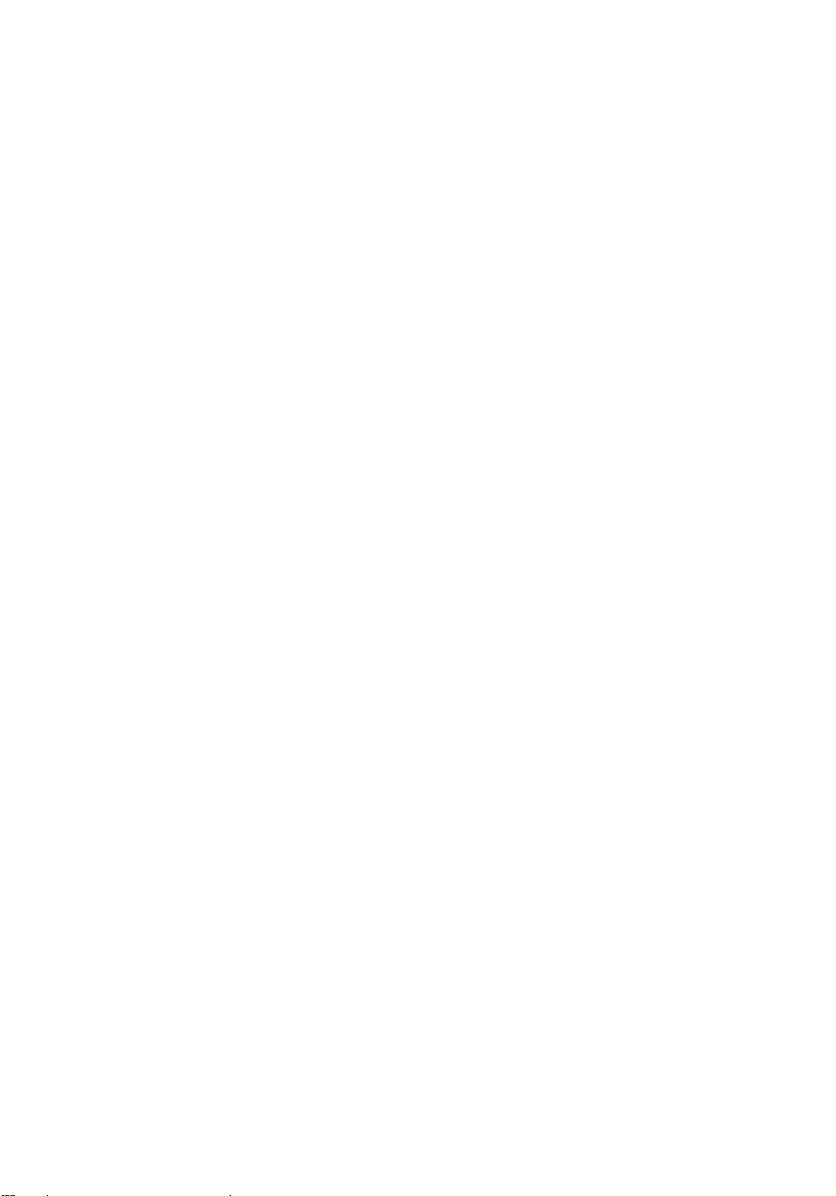
ヒートシンクの取り付け............................................................57
手順...................................................................................................................57
作業を終えた後に.............................................................................................57
プロセッサの取り外し................................................................58
作業を開始する前に.........................................................................................58
手順.................................................................................................................. 58
プロセッサの取り付け............................................................... 60
手順.................................................................................................................. 60
作業を終えた後に.............................................................................................61
システム基板の取り外し............................................................62
作業を開始する前に.........................................................................................62
手順.................................................................................................................. 62
システム基板の取り付け........................................................... 64
手順.................................................................................................................. 64
作業を終えた後に............................................................................................ 64
背面カバーの取り外し................................................................65
作業を開始する前に.........................................................................................65
手順...................................................................................................................65
背面カバーの取り付け............................................................... 66
手順.................................................................................................................. 66
作業を終えた後に............................................................................................ 66
カメラの取り外し....................................................................... 67
作業を開始する前に......................................................................................... 67
手順.................................................................................................................. 68
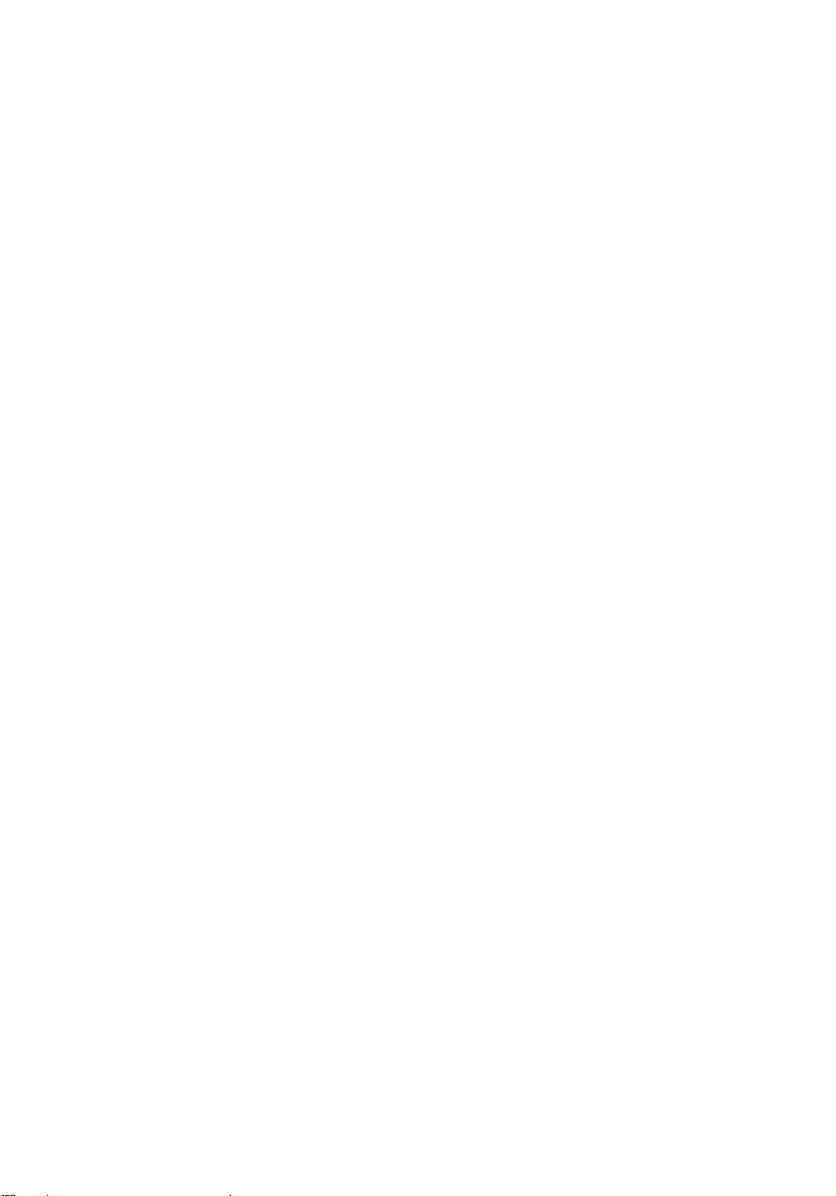
カメラの取り付け....................................................................... 70
手順...................................................................................................................70
作業を終えた後に.............................................................................................70
マイクの取り外し........................................................................71
作業を開始する前に..........................................................................................71
手順................................................................................................................... 71
マイクの取り付け........................................................................73
手順...................................................................................................................73
作業を終えた後に.............................................................................................73
コンバータボードの取り外し....................................................74
作業を開始する前に......................................................................................... 74
手順...................................................................................................................74
コンバータボードの取り付け....................................................76
手順...................................................................................................................76
作業を終えた後に.............................................................................................76
電源ボタンモジュールの取り外し............................................ 77
作業を開始する前に......................................................................................... 77
手順...................................................................................................................77
電源ボタンモジュールの取り付け............................................ 79
手順...................................................................................................................79
作業を終えた後に.............................................................................................79
スタンドアセンブリの取り外し................................................80
作業を開始する前に.........................................................................................80
手順.................................................................................................................. 80
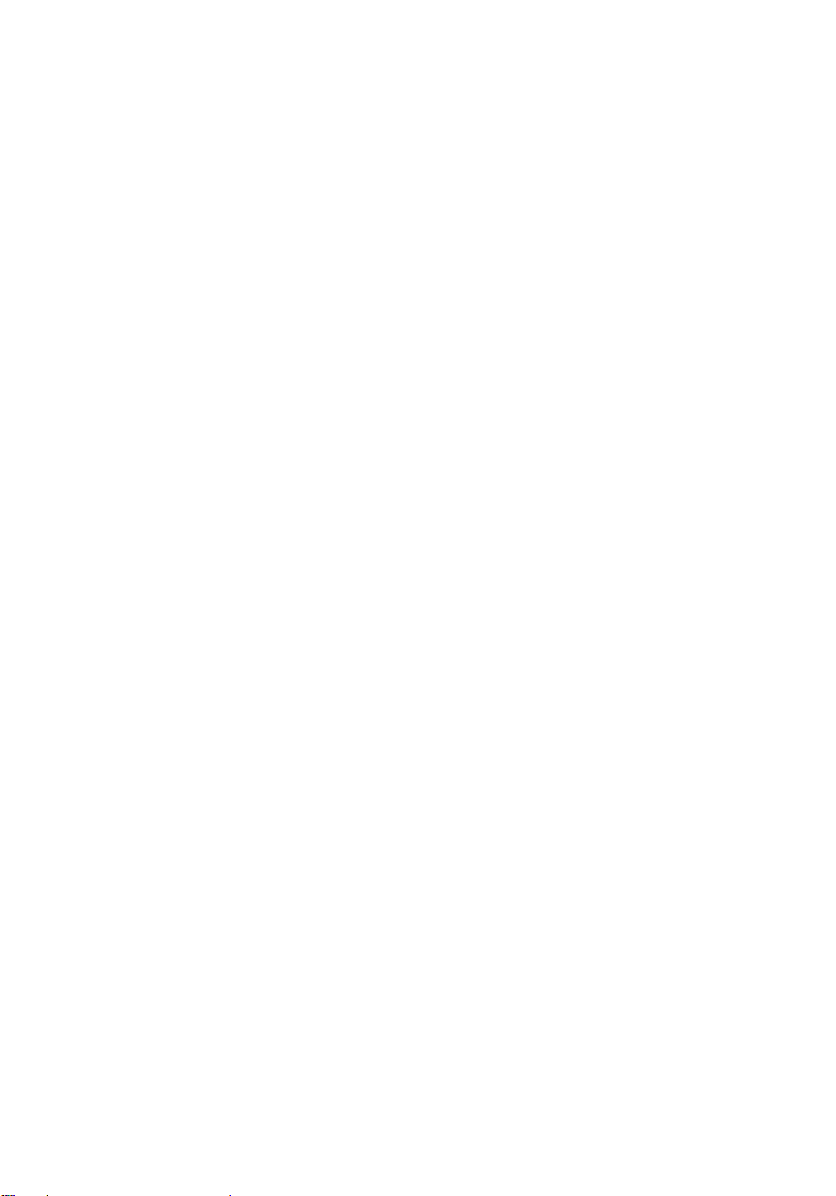
スタンドアセンブリの取り付け................................................85
手順.................................................................................................................. 85
作業を終えた後に.............................................................................................85
ディスプレイパネルの取り外し................................................ 87
作業を開始する前に......................................................................................... 87
手順...................................................................................................................87
ディスプレイパネルの取り付け................................................ 91
手順...................................................................................................................91
作業を終えた後に.............................................................................................91
コントロールパネルボタンボードの取り外し.........................92
作業を開始する前に.........................................................................................92
手順.................................................................................................................. 92
コントロール ボタンボードの取り付け................................... 94
手順.................................................................................................................. 94
作業を終えた後に............................................................................................ 94
セットアップユーティリティのオプション.............................95
概要 ................................................................................................................101
セットアップユーティリティの起動 .............................................................101
忘れたパスワードの取り消し..................................................102
CMOS 設定のクリア.................................................................103
ディスプレイ設定コントロール..............................................104
BIOS のフラッシュ................................................................... 107
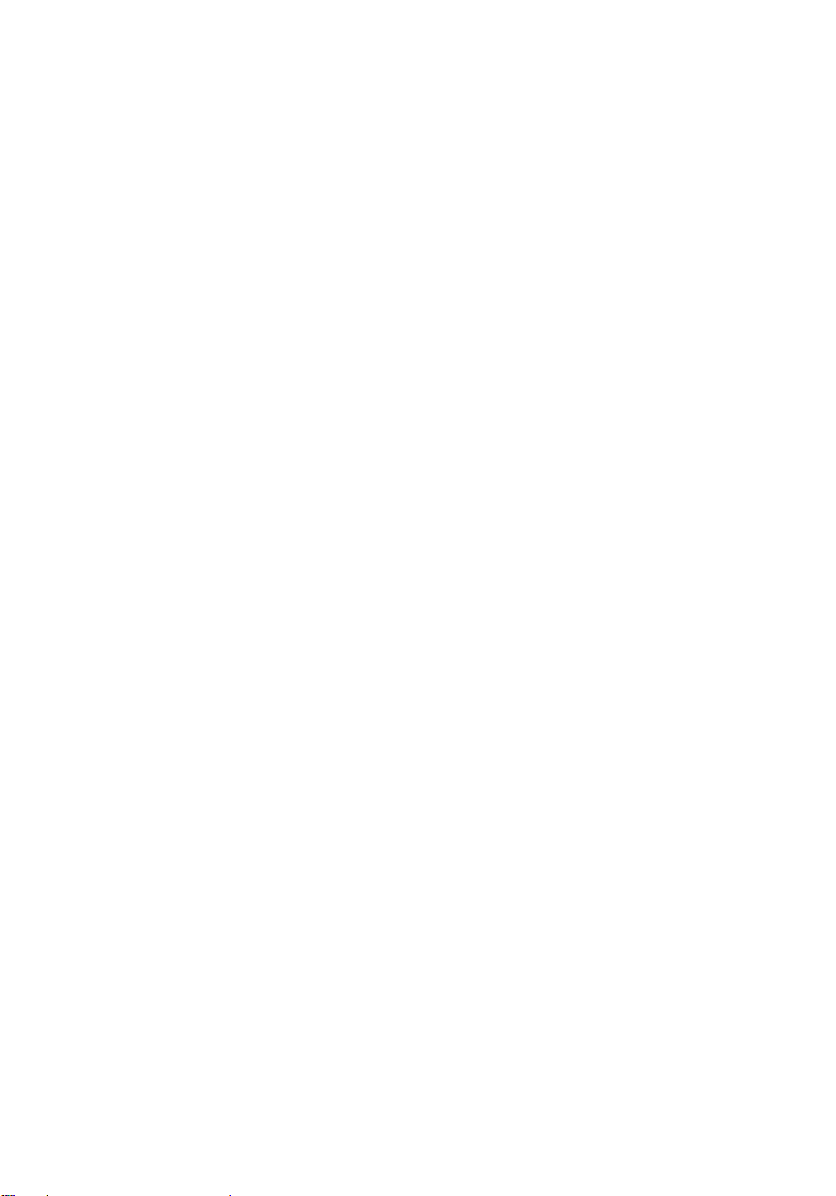
「困ったときは」と「デルへのお問い合わせ」.................... 108
セルフヘルプリソース................................................................................... 108
デルへのお問い合わせ................................................................................... 108
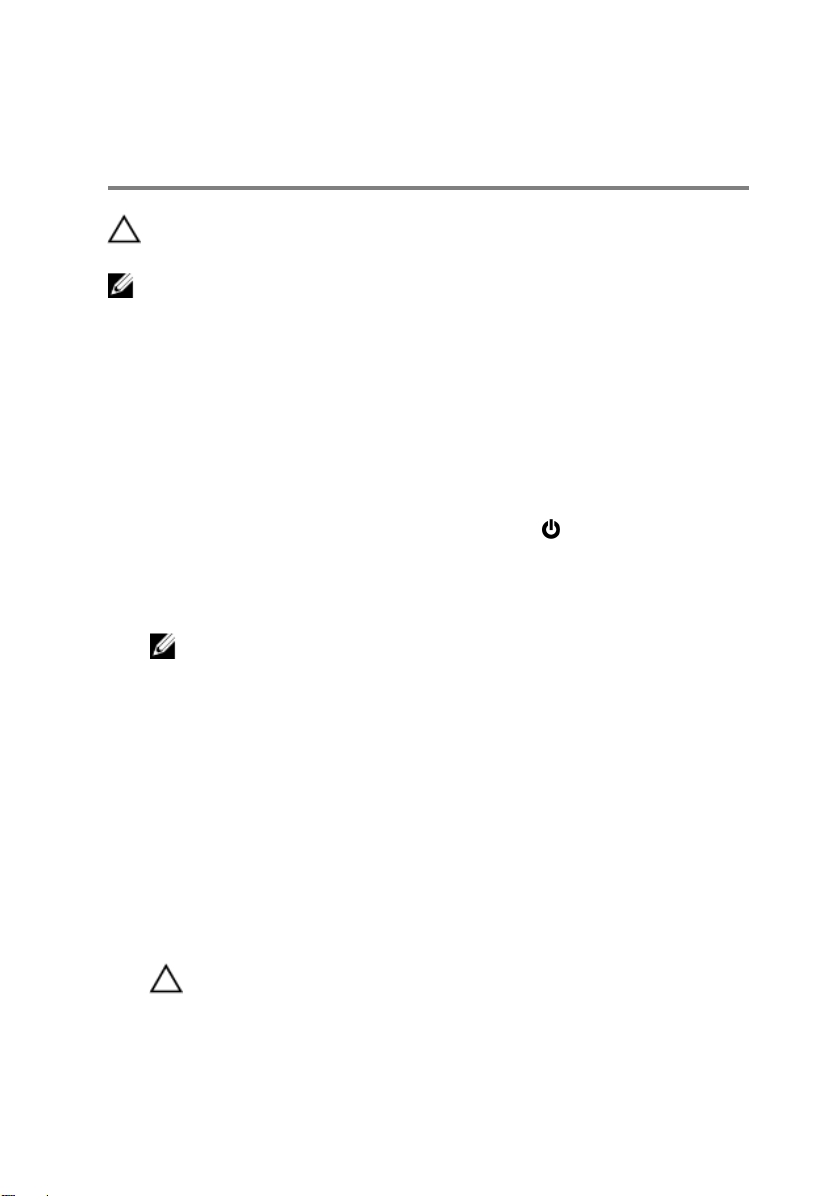
コンピュータ内部の作業を始め る前に
注意: コンポーネントおよびカードは、損傷を避けるために端を持つように
してください。ピンおよび接合部には触れないでください。
メモ: 本書の画像は、ご注文の構成によってお使いのコンピュータと異なる
場合があります。
作業を開始する前に
1 開いているファイルはすべて保存して閉じ、実行中のプログラムはすべて終
了します。
2 コンピュータをシャットダウンします。
– Windows 8.1:スタート画面で、電源アイコン → シャットダウンをク
リックまたはタップします。
– Windows 7:スタート → シャットダウンの順にクリックまたはタップし
ます。
メモ: 他のオペレーティングシステムを使用している場合は、お使いの
オペレーティングシステムのシャットダウン方法に関する文書を参照
してください。
3 コンピュータおよび取り付けられているすべてのデバイスをコンセントか
ら外します。
4 電話ケーブル、ネットワークケーブルなどのすべてのケーブルをコンピュー
タから外します。
5 キーボード、マウス、モニタなど取り付けられているすべてのデバイスや周
辺機器をコンピュータから外します。
6 すべてのメディアカードと光ディスクをコンピュータから取り外します(取
り付けている場合
7 コンピュータの電源を抜いたら、5 秒ほど電源ボタンを押し続けてシステム
基板の静電気を放電させます。
)。
注意: ディスプレイを傷付けないように、コンピュータを平らで、柔ら
かく、清潔な面に置きます。
8 てコンピュータの表を下にして置きます。
10
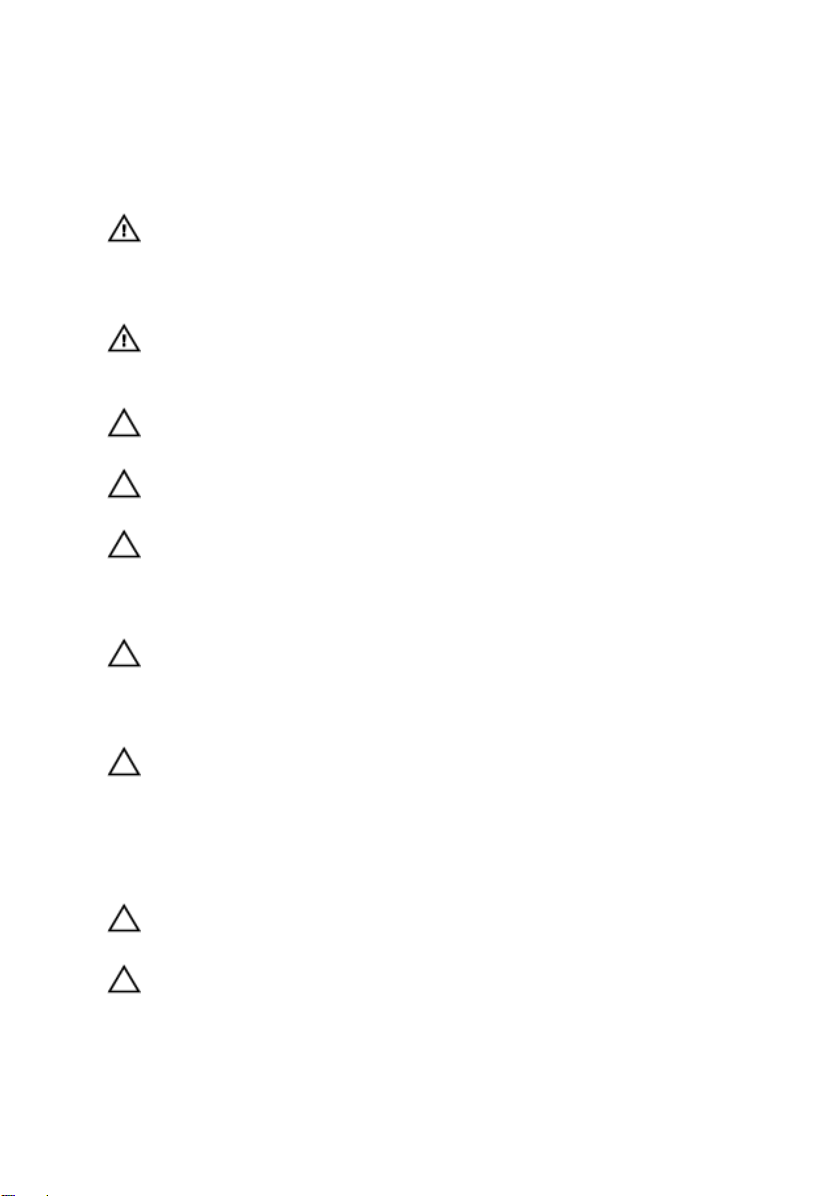
安全にお使いいただくために
身体の安全を守り、コンピュータを損傷から保護するために、次の安全に関する
注意に従ってください。
警告: コンピューター内部の作業を始める前に、コンピュータに付属の「安
全に関する情報」に目を通してください。安全に関するベストプラクティ
スの詳細は、規制コンプライアンスに関するホームページ(dell.com/
regulatory_compliance)
警告: すべての電源を外してから、コンピュータカバーまたはパネルを開き
ます。コンピュータ内部の作業が終わったら、カバー、パネル、ネジをす
べて取り付けてから、電源に接続します。
注意: コンピュータの損傷を避けるため、平らで清潔な場所で作業を行うよ
うにしてください。
注意: コンポーネントおよびカードは、損傷を避けるために端を持つように
してください。ピンおよび接合部には触れないでください。
注意: コンピュータカバーを取り外してコンピュータ内部のコンポーネン
トにアクセスできるのは、認定されたサービス技術者のみです。安全上の
注意事項、コンピュータ内部の作業、静電気の放電防止に関する完全な情
報については、「安全にお使いいただくために」を参照してください。
注意: コンピュータの内部に触れる前に、コンピュータの裏面など塗装され
ていない金属面に触れ、静電気を除去します。作業中は定期的に塗装され
ていない金属面に触れ、内部コンポーネントを損傷する恐れのある静電気
を放出してください。
を参照してください。
注意: ケーブルを外すときは、コネクタまたはプルタブを引っ張り、ケーブ
ル自身を引っ張らないでください。ケーブルには、ケーブルを外す前に外
しておく必要のあるロックタブや蝶ネジが付いたコネクタを持つものがあ
ります。ケーブルを外すときは、均等にそろえて、コネクタのピンを曲げ
ないようにしてください。ケーブルを接続するときは、ポートおよびコネ
クタが正しい位置と向きで配置されていることを確認してください。
注意: ネットワークケーブルを外すには、まずケーブルのプラグをコンピュ
ータから外し、次にケーブルをネットワークデバイスから外します。
注意: メディアカードリーダーに取り付けられたカードは、押して取り出し
ます。
11
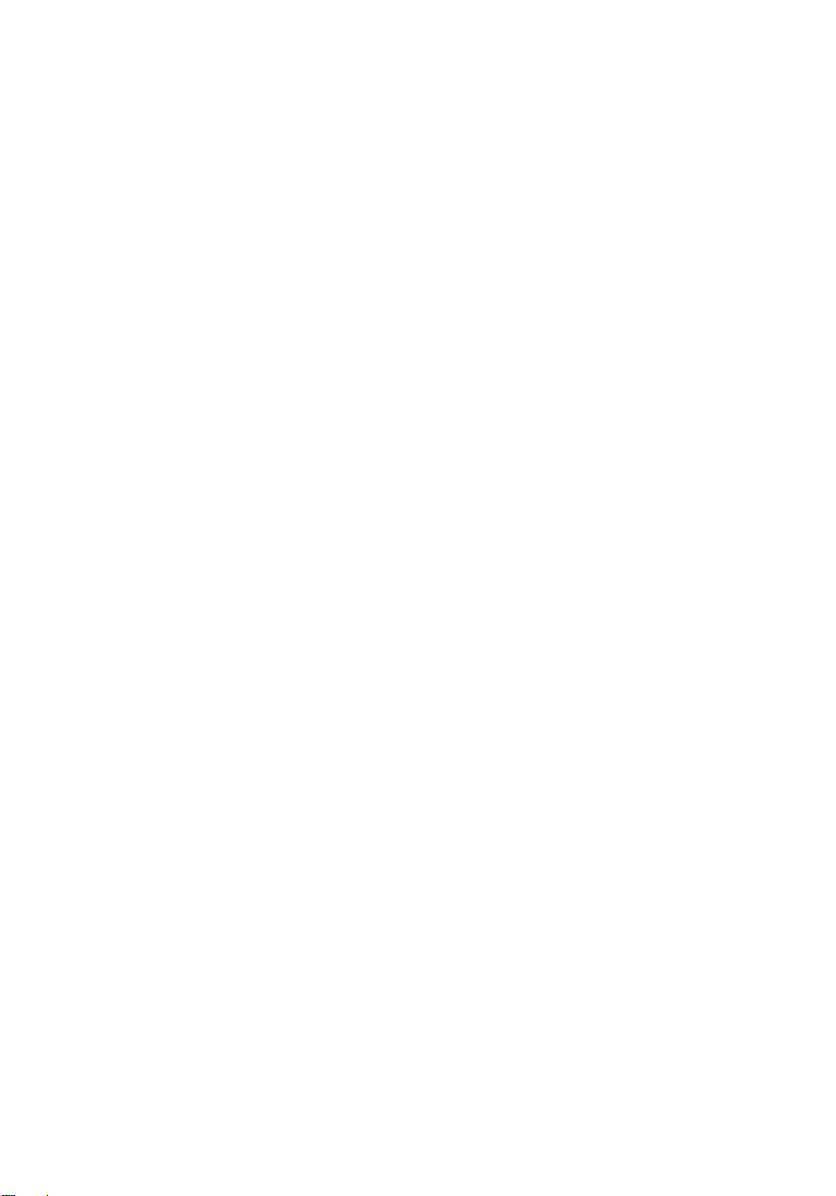
奨励するツール
この文書で説明する操作には、以下のツールが必要です。
• プラスドライバ
• マイナスドライバ
• プラスチックスクライブ
12
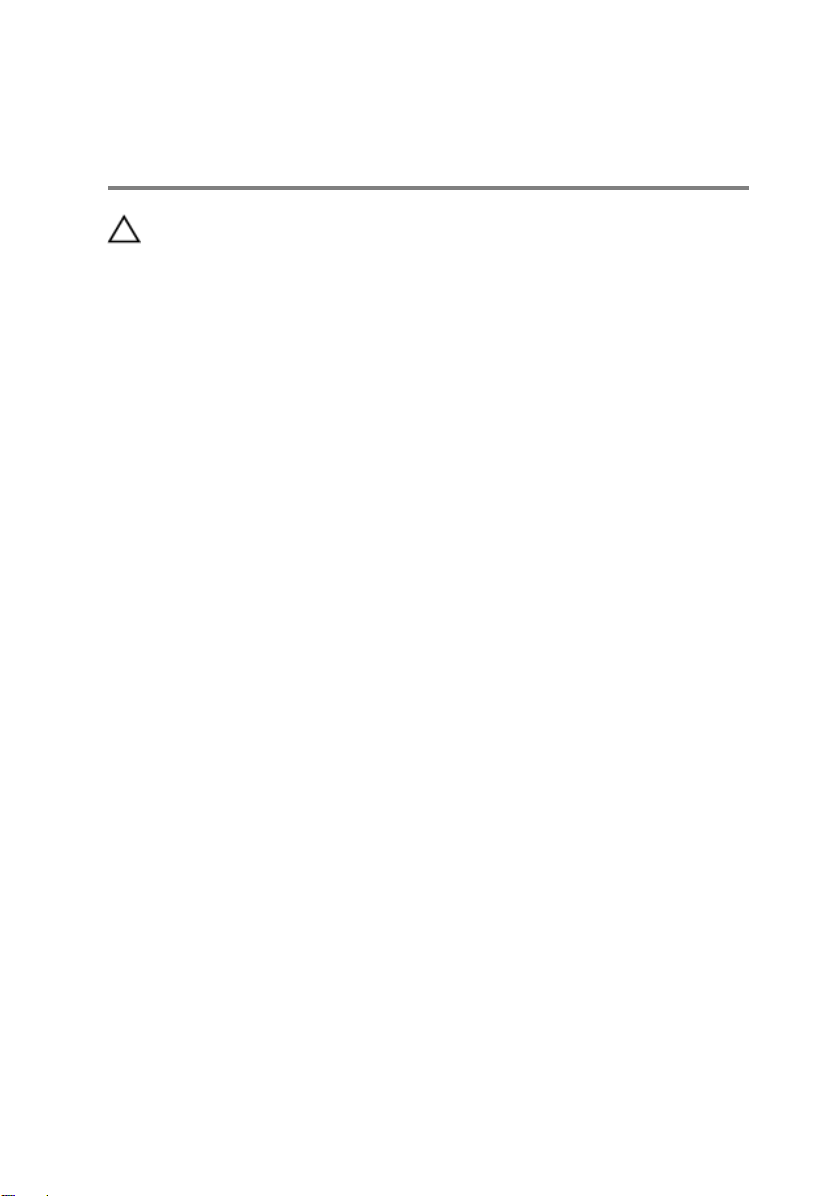
コンピュータ内部の作業を終え た後に
注意: コンピュータ内部にネジが残っていたり、緩んでいたりすると、コン
ピュータに深刻な損傷を与える恐れがあります。
1 すべてのネジを取り付けて、コンピュータ内部にネジが残っていないことを
確認します。
コンピュータでの作業を始める前に、取り外したすべての外付けデバイス、
2
周辺機器、ケーブルを接続します。
3 コンピュータでの作業を始める前に、取り外したすべてのメディアカード、
ディスク、その他のパーツを取り付けます。
4 コンピュータ、および取り付けられているすべてのデバイスをコンセントに
接続します。
5 コンピュータの電源を入れます。
13
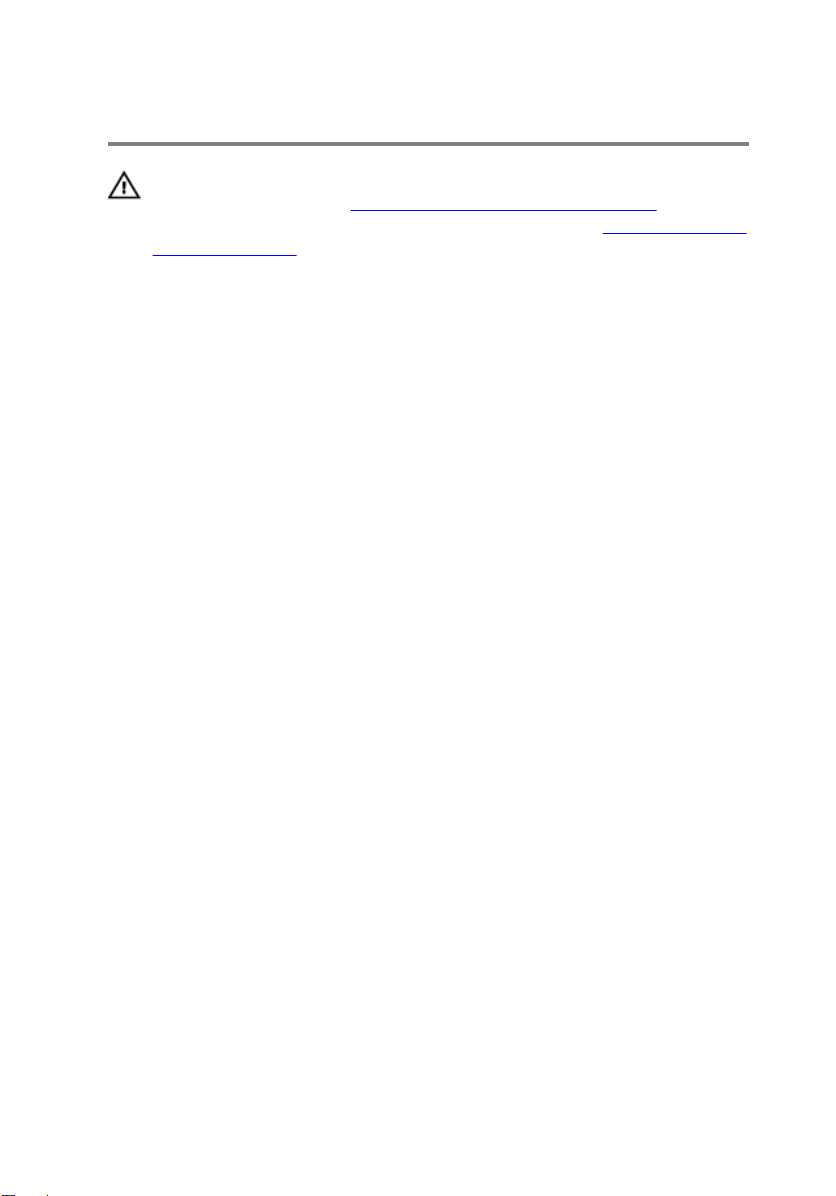
技術概要
警告: コンピュータ内部の作業を始める前に、お使いのコンピュータ内の安
全に関する情報を読み、
従ってください。コンピュータ内部の作業を終えた後、コンピュータ内部
の作業を終えた後の指示に従ってください。より安全にお使いいただくた
めのベストプラクティスについては、dell.com/regulatory_compliance
の規制順守のホームページを参照してください。
コンピュータの内面図
この章では、コンピュータベースのコンポーネントとディスプレイパネルを一覧
表示します。
コンピュータ内部の作業を始める前にその手順に
14

コンピュータベースのコンポーネント
1 ヒートシンク 2 ファン
3 コイン型電池 4 ハードドライブアセンブリ
5 USB ボード 6 スピーカー(2)
7 mSATA カード 8 メモリモジュール(2)
9 プロセッサ 10 ワイヤレスミニカード
11 システム基板
15
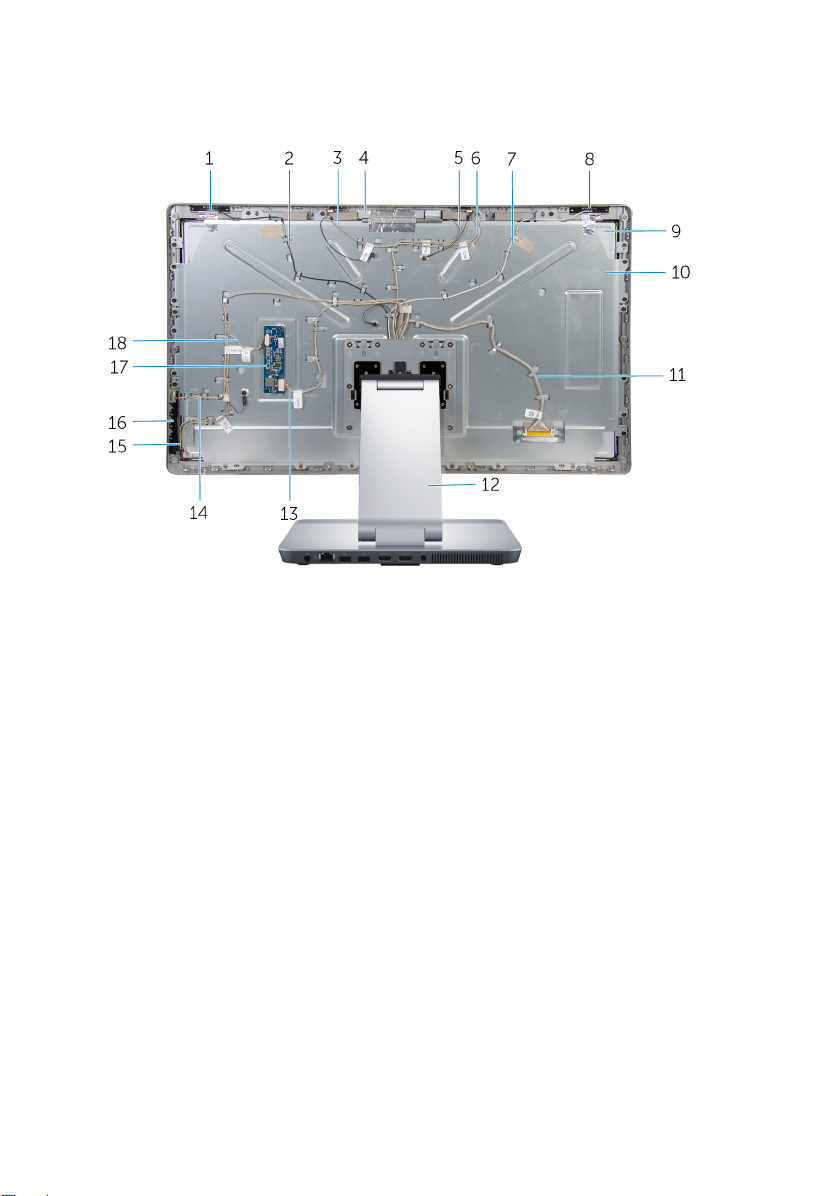
スタンドアセンブリ付きディスプレイパネル
1 補助アンテナ 2 補助アンテナケーブル
3 右マイクケーブル 4 カメラアセンブリ
5 カメラケーブル 6 左マイクケーブル
7 メインアンテナケーブル 8 メインアンテナ
9 ディスプレイパネル 10 ディスプレイパネルブラケット
11 ディスプレイケーブル 12 スタンド
13 コンバータボードケーブル 14 電源ボタンボードケーブル
15 コントロールボタンボードケーブル16 コントロールボタンボード
17 コンバータボード 18 ディスプレイバックライトケー
16
ブル

システム基板コンポーネント
1 ワイヤレスカードスロット
(WLAN/WiDi)
3 カメラケーブルコネクタ 4 ディスプレイバックライトケー
5 プロセッサソケット 6 ファンケーブルコネクタ
7 USB ボードケーブルコネクタ
(USB_CARD)
2 ディスプレイケーブルコネクタ
(LVDS)
ブルコネクタ
(MONITOR_SIGNAL)
8 スピーカケーブルコネクタ
(SPEAKER)
17

9 メモリモジュールのスロット
(DDR 3 L)
11 mSATA カードスロット(mSATA)
10 ハードドライブコネクタ(HDD)
18
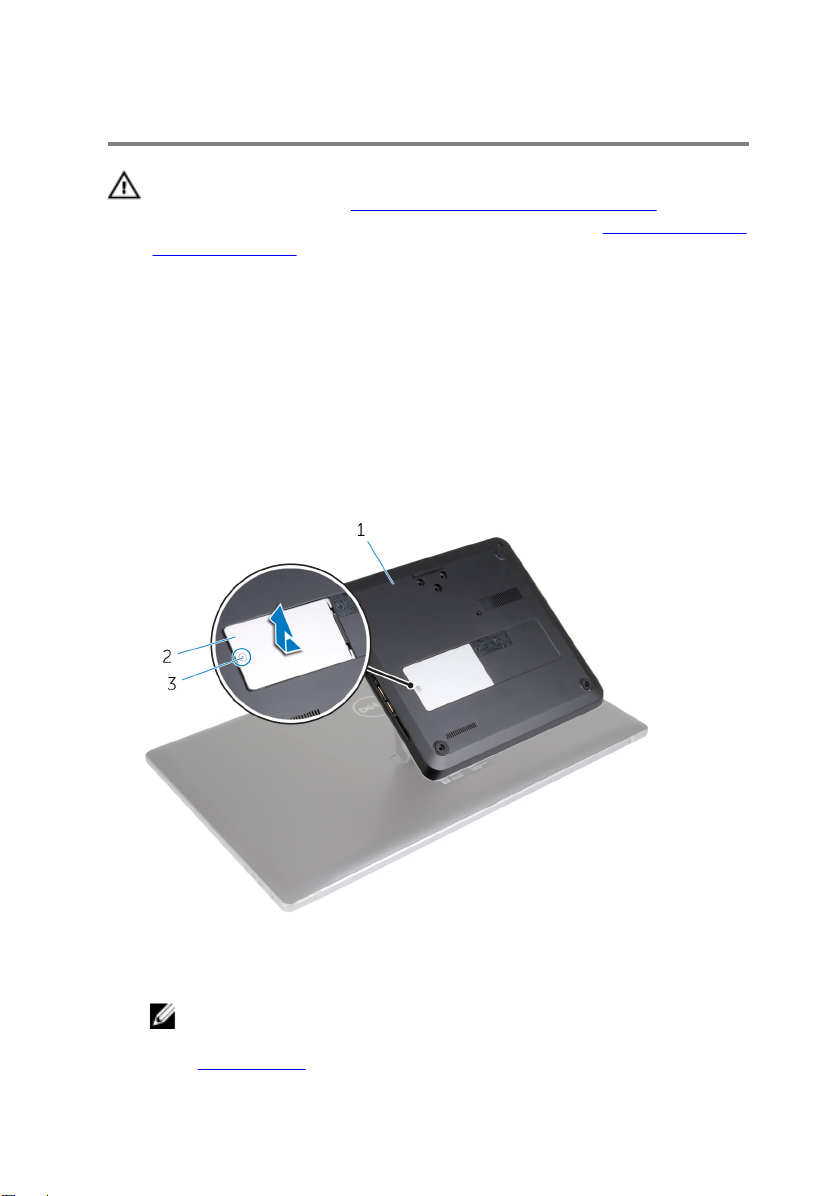
メモリモジュールの取り外し
警告: コンピュータ内部の作業を始める前に、お使いのコンピュータ内の安
全に関する情報を読み、
従ってください。コンピュータ内部の作業を終えた後、コンピュータ内部
の作業を終えた後の指示に従ってください。より安全にお使いいただくた
めのベストプラクティスについては、dell.com/regulatory_compliance
の規制順守のホームページを参照してください。
手順
1 メモリモジュールカバーをベースカバーに固定している固定ネジを緩めま
す。
2 メモリモジュールカバーをスライドさせて持ち上げベースカバーから取り
外します。
コンピュータ内部の作業を始める前にその手順に
1 ベースカバー 2 メモリモジュールカバー
3 固定ネジ
メモ: メモリモジュールが誤ってコンピュータベースに滑り落ちた場
合は、ベースカバーを取り外してメモリモジュールを取り出します。
「ベースカバーの取り外し」を参照してください。
19

3 指先でメモリモジュールスロットの両端にある固定クリップを、メモリモジ
ュールが飛び出すまで広げます。
4 メモリモジュールをメモリモジュールスロットから取り外します。
20
1 メモリモジュールスロット 2 固定クリップ(2)
3 メモリモジュール
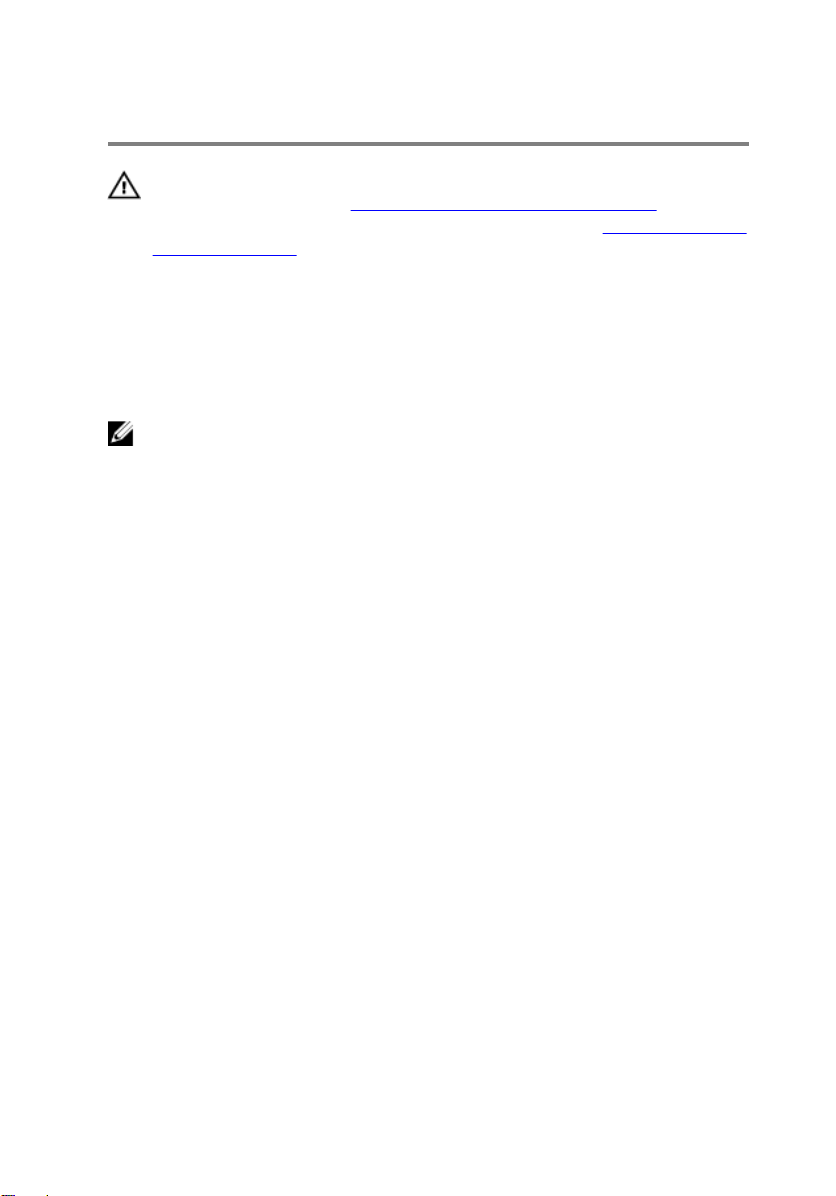
メモリモジュールの取り付け
警告: コンピュータ内部の作業を始める前に、お使いのコンピュータ内の安
全に関する情報を読み、
従ってください。コンピュータ内部の作業を終えた後、コンピュータ内部
の作業を終えた後の指示に従ってください。より安全にお使いいただくた
めのベストプラクティスについては、dell.com/regulatory_compliance
の規制順守のホームページを参照してください。
手順
メモ: メモリモジュールを 1 台のみ取り付ける場合は、メモリモジュールを
DIMM 1 のマークが付いているメモリモジュールスロットに差し込みま
す。
1 メモリモジュールの切り込みをメモリモジュールスロットのタブに合わせ
ます。
コンピュータ内部の作業を始める前にその手順に
21
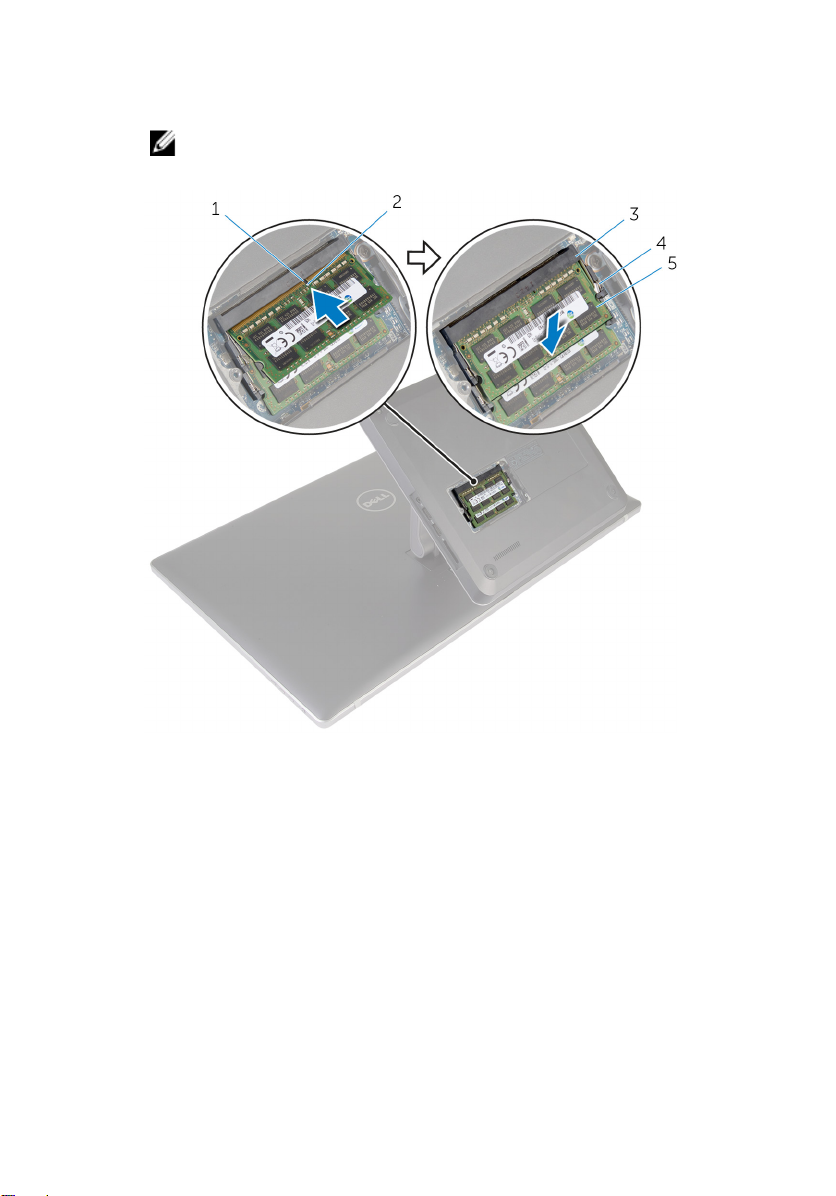
2 メモリモジュールをメモリモジュールスロットに差し込み、メモリモジュー
ルが所定の位置にカチッと収まるまで押し込みます。
メモ: カチッという感触がない場合は、メモリモジュールを取り外し
て、もう一度差し込んでください。
1 タブ 2 切り込み
3 メモリモジュールスロット 4 固定クリップ(4)
5 メモリモジュール(2)
3 メモリモジュールカバーのタブをベースカバーのスロットに差し込み、メモ
リモジュールカバーを所定の位置にスライドさせます。
4 メモリモジュールカバーをベースカバーに固定する拘束ネジを締めます。
22
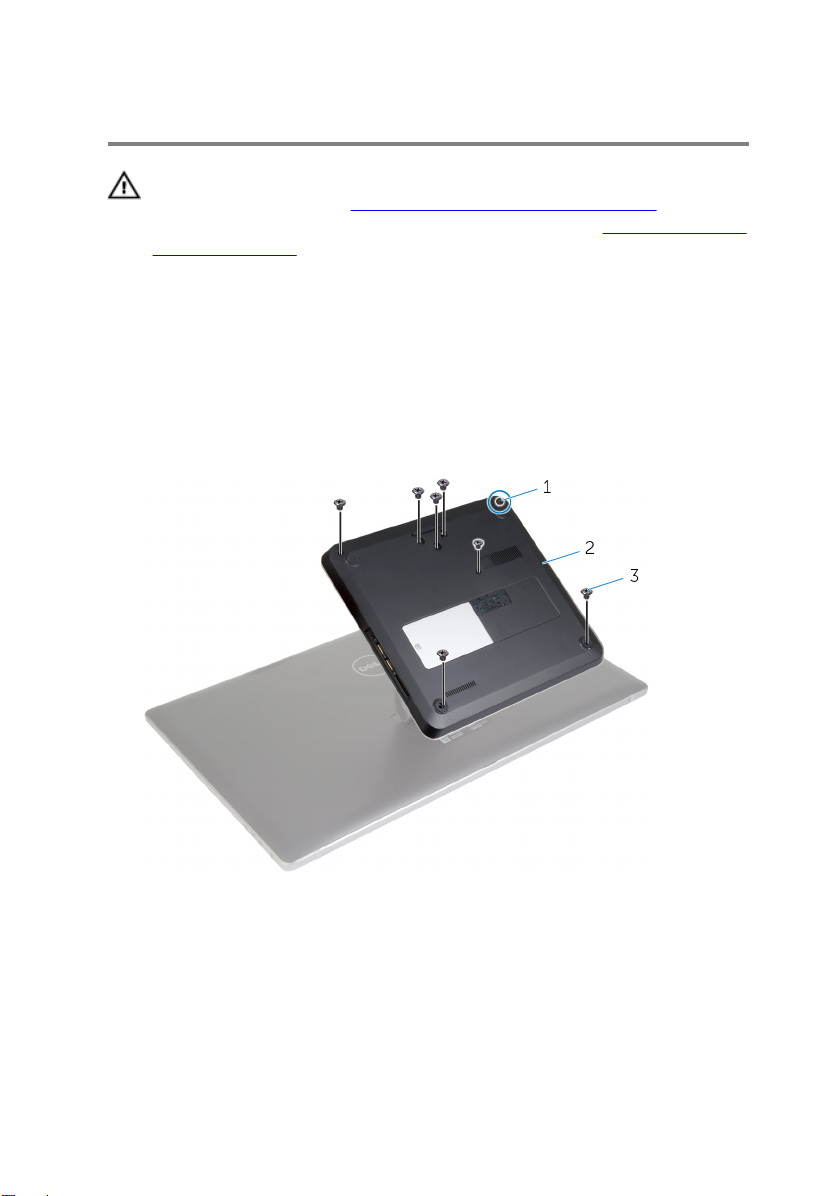
ベースカバーの取り外し
警告: コンピュータ内部の作業を始める前に、お使いのコンピュータ内の安
全に関する情報を読み、
従ってください。コンピュータ内部の作業を終えた後、コンピュータ内部
の作業を終えた後の指示に従ってください。より安全にお使いいただくた
めのベストプラクティスについては、dell.com/regulatory_compliance
の規制順守のホームページを参照してください。
手順
1 ベースカバーをコンピュータベースに固定しているネジを外します。
2 ベースカバーをコンピュータベースに固定している固定ネジを緩めます。
コンピュータ内部の作業を始める前にその手順に
1 固定ネジ 2 ベースカバー
3 ネジ(7)
3 右端から始めてベースカバーをてこの作用で持ち上げ、システム基板のポー
トをベースカバーのスロットから外します。
23

4 ベースカバーを持ち上げて、コンピュータベースから取り外します。
1 プラスチックスクライブ 2 ベースカバー
24
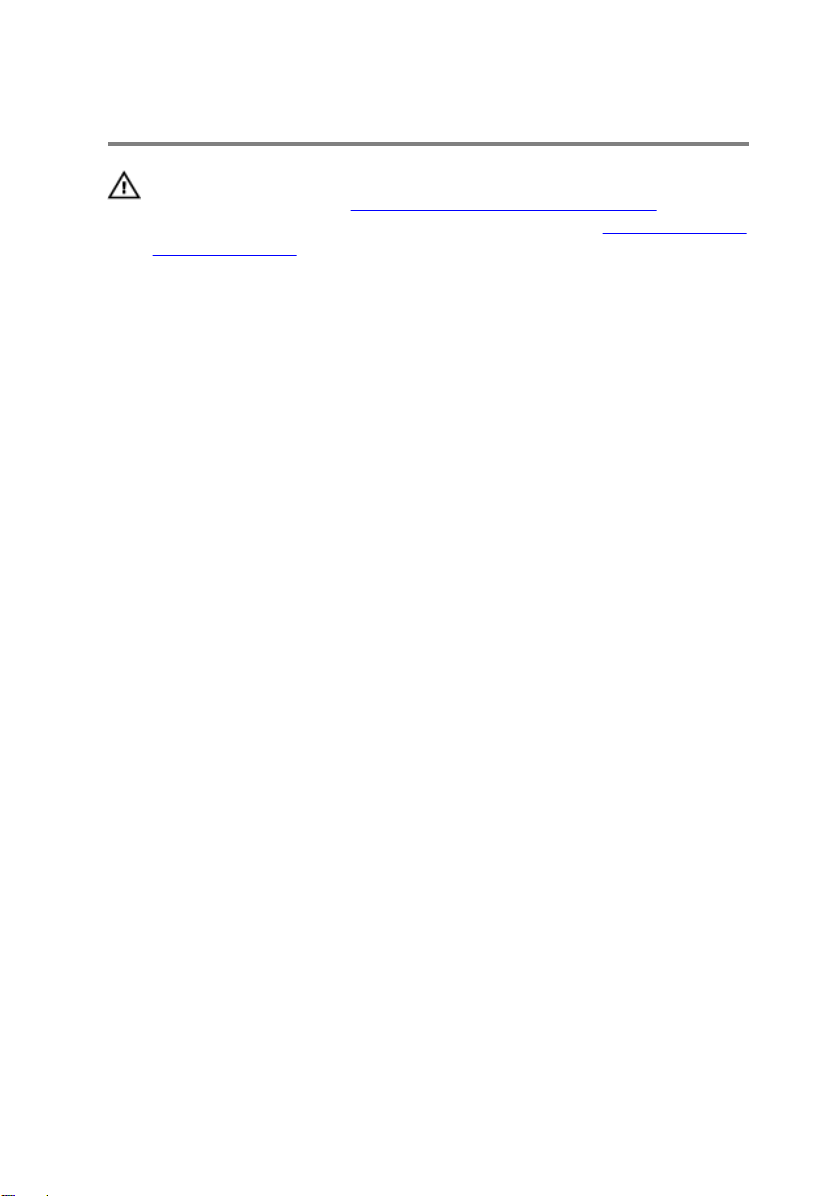
ベースカバーの取り付け
警告: コンピュータ内部の作業を始める前に、お使いのコンピュータ内の安
全に関する情報を読み、
従ってください。コンピュータ内部の作業を終えた後、コンピュータ内部
の作業を終えた後の指示に従ってください。より安全にお使いいただくた
めのベストプラクティスについては、dell.com/regulatory_compliance
の規制順守のホームページを参照してください。
手順
1 ベースカバーのスロットをシステム基板のポートに差し込んで、ベースカバ
ーを所定の位置にはめ込みます。
2 ベースカバーをコンピュータベースに固定するネジを取り付けます。
3 ベースカバーをコンピュータベースに固定する固定ネジを締めます。
コンピュータ内部の作業を始める前にその手順に
25
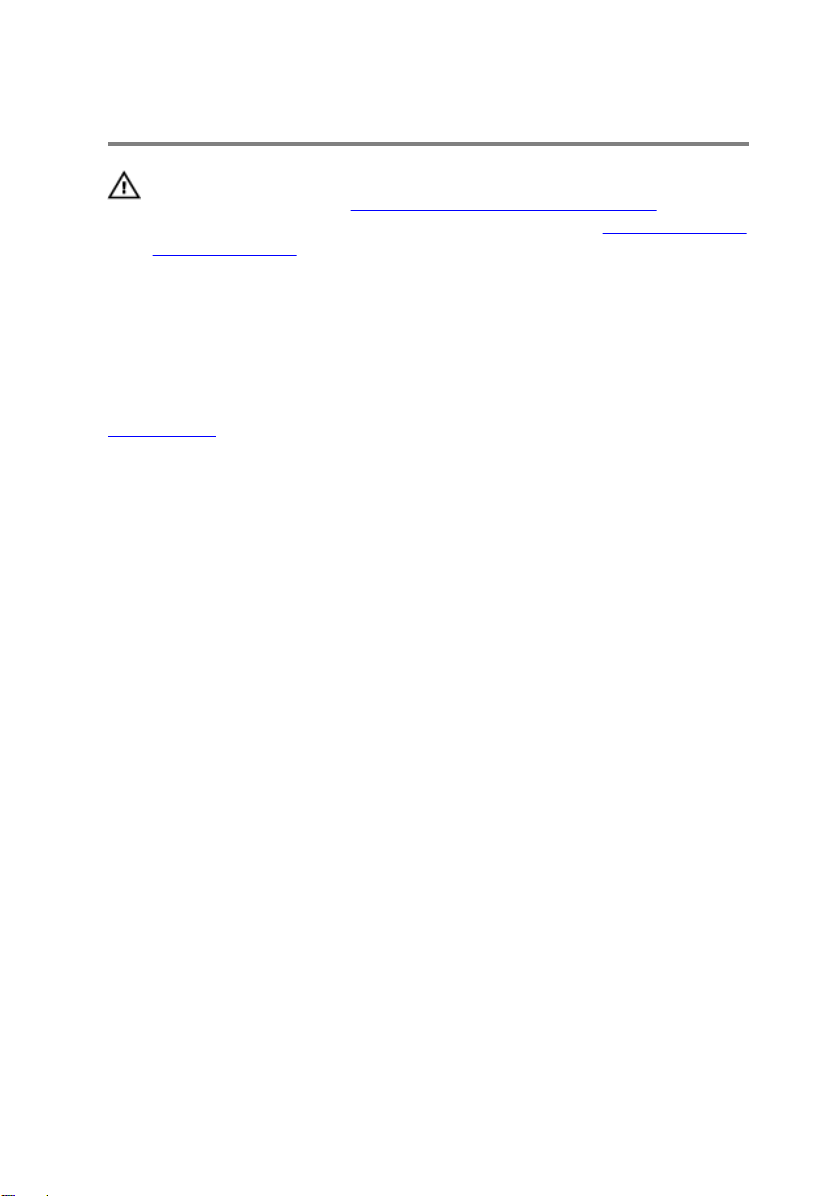
コンピュータベースの取り外し
警告: コンピュータ内部の作業を始める前に、お使いのコンピュータ内の安
全に関する情報を読み、
従ってください。コンピュータ内部の作業を終えた後、コンピュータ内部
の作業を終えた後の指示に従ってください。より安全にお使いいただくた
めのベストプラクティスについては、dell.com/regulatory_compliance
の規制順守のホームページを参照してください。
作業を開始する前に
ベースカバーを取り外します。
手順
1 アンテナケーブルをワイヤレスミニカードから外します。
コンピュータ内部の作業を始める前にその手順に
26

2 プルタブを使用して、ディスプレイケーブルをシステム基板から外します。
1 ワイヤレスミニカード 2 アンテナケーブル(2)
3 プルタブ(2) 4 ディスプレイケーブル(2)
3 コンピュータベースをスタンドアセンブリに固定しているネジを外します。
4 コンピュータベースを少し持ち上て、ディスプレイケーブルとアンテナケー
ブルをコンピュータベースのケーブルスロットにスライドさせます。
27

5 コンピュータベースを持ち上げてスタンドアセンブリから取り外します。
1 ネジ(2) 2 ケーブルスロット
3 コンピュータベース
28
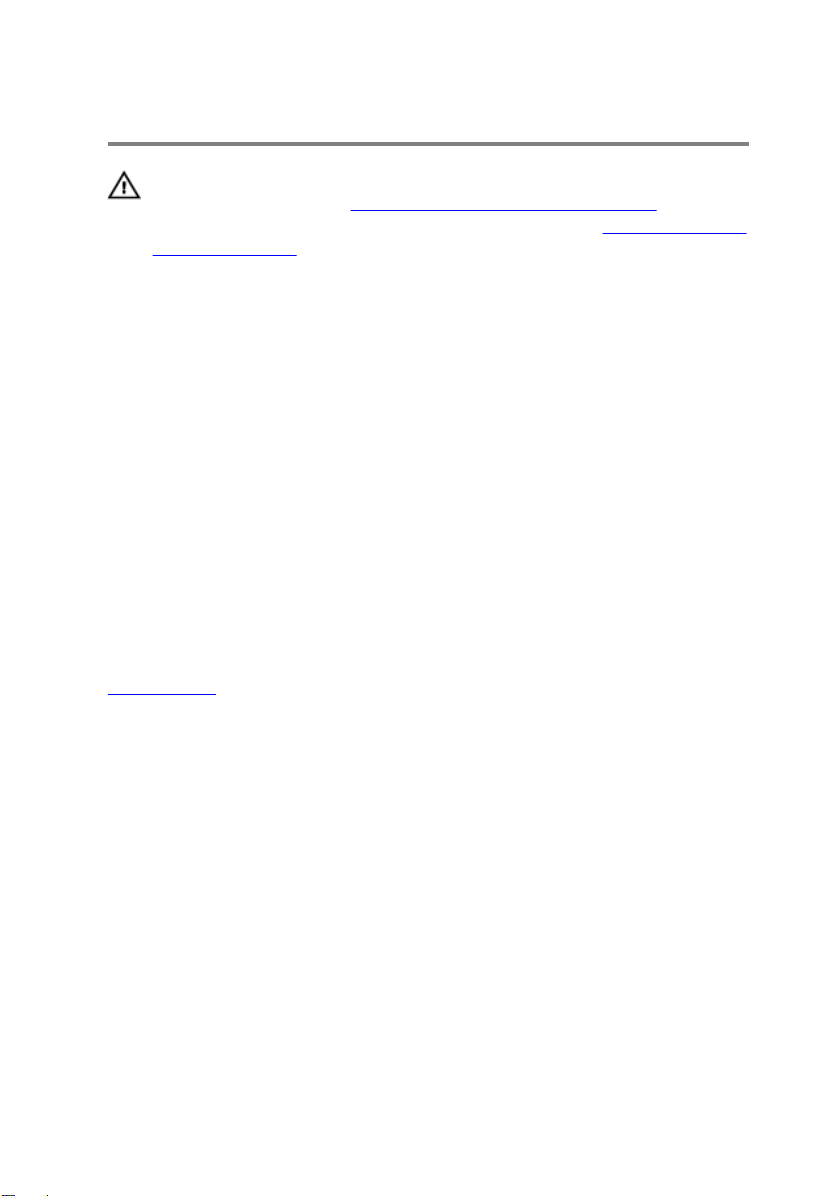
コンピュータベースの取り付け
警告: コンピュータ内部の作業を始める前に、お使いのコンピュータ内の安
全に関する情報を読み、
従ってください。コンピュータ内部の作業を終えた後、コンピュータ内部
の作業を終えた後の指示に従ってください。より安全にお使いいただくた
めのベストプラクティスについては、dell.com/regulatory_compliance
の規制順守のホームページを参照してください。
手順
1 ディスプレイケーブルとアンテナケーブルをコンピュータベースのケーブ
ルスロットにスライドさせます。
2 コンピュータベースをスタンドアセンブリにセットし、コンピュータベース
のネジ穴をスタンドアセンブリのネジ穴に合わせます。
3 コンピュータベースをスタンドアセンブリに固定するネジを取り付けます。
4 ディスプレイケーブルをシステム基板に接続します。
アンテナケーブルをワイヤレスミニカードに接続します。
5
作業を終えた後に
ベースカバーを取り付けます。
コンピュータ内部の作業を始める前にその手順に
29
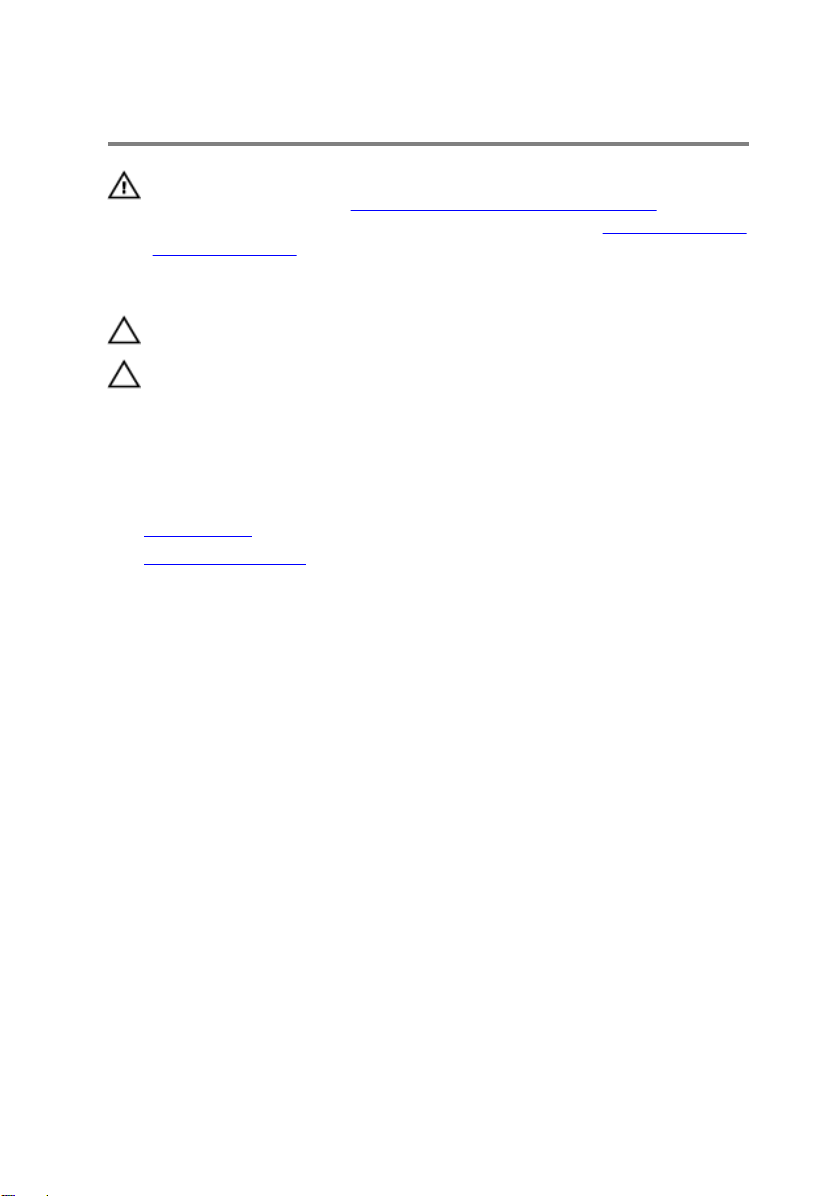
ハードドライブの取り外し
警告: コンピュータ内部の作業を始める前に、お使いのコンピュータ内の安
全に関する情報を読み、
従ってください。コンピュータ内部の作業を終えた後、コンピュータ内部
の作業を終えた後の指示に従ってください。より安全にお使いいただくた
めのベストプラクティスについては、dell.com/regulatory_compliance
の規制順守のホームページを参照してください。
注意: ハードドライブは壊れやすいので、取り扱いには注意してください。
注意: データの損失を防ぐため、コンピュータの電源が入っている状態、ま
たはスリープ状態のときにハードドライブを取り外さないでください。
作業を開始する前に
1 ベースカバーを取り外します。
2 コンピュータベースを取り外します。
手順
1 スピーカーケーブルをシステム基板から外します。
2 スピーカーケーブルの配線をメモして、ケーブルをハードドライブアセンブ
リの配線ガイドから外します。
3 ハードドライブアセンブリをコンピュータベースに固定しているネジを外
します。
コンピュータ内部の作業を始める前にその手順に
30
